- このミステリーがすごい! 海外ミステリー 10月新刊を徹底紹介
- 『奇妙な花嫁候補 〈ロンドン謎解き結婚相談所〉』アリスン・モントクレア 2025年10月31日
- 『事件現場をドールハウスに』ケイティ・ティージェン 2025年10月31日
- 『探偵はパリへ還る』レオ・マレ 2025年10月29日
- 『消えた王冠は誰の手に ロンドン警視庁王室警護本部』ジェフリー・アーチャー 2025年10月24日
- 『小路の奥の死』エリー・グリフィス 2025年10月22日
- 『血痕の記憶』ジェニファー・コーディー・エプスタイン 025年10月22日
- 『花嫁に捧ぐレクイエム: イヴ&ローク60』J・D・ロブ 2025年10月10日
- 『十二支像を奪還せよ』グレース・D・リー 2025年10月08日
- 『虎口』フェリックス・フランシス 2025年10月07日
- 『母の嘘、娘の秘密』キンバリー・マクリート 2025年10月01日
このミステリーがすごい! 海外ミステリー 10月新刊を徹底紹介
『奇妙な花嫁候補 〈ロンドン謎解き結婚相談所〉』アリスン・モントクレア 2025年10月31日
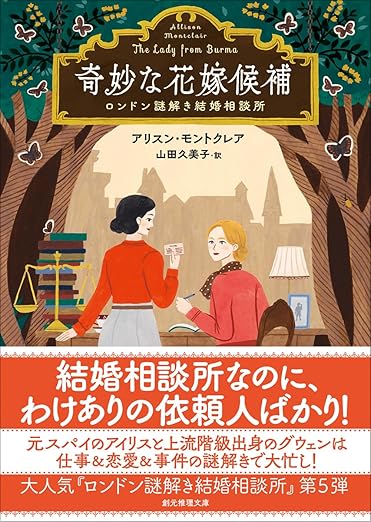
夫の後添えを探してほしいと言った余命わずかな女性が死亡。だが遺体には不審な点が。元スパイのアイリスと上流階級出身のグウェンの仕事と謎解きを描くシリーズ第5弾!
『事件現場をドールハウスに』ケイティ・ティージェン 2025年10月31日
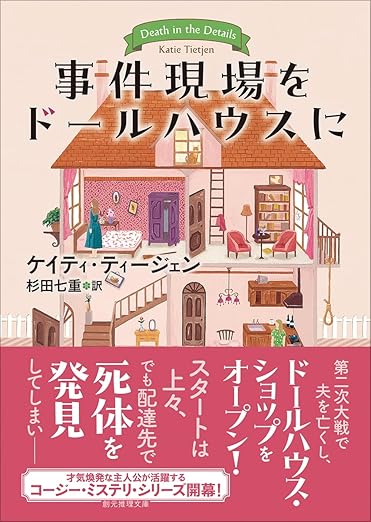
第二次世界大戦で夫を失ったメープル・ビショップ。バーモント州にあるふたりの大切な家を守るために彼女にできるのは、趣味のドールハウスの制作と販売だった。幸先良いスタートを切った折、商品の配達先で農場経営者の死体を発見してしまう。警察は自殺としたものの、納得できないメープルは、保安官を説得しようとドールハウスで事件現場を再現するが……。健気に頑張る主人公を応援せずにはいられないミステリ・シリーズ第1弾!
『探偵はパリへ還る』レオ・マレ 2025年10月29日
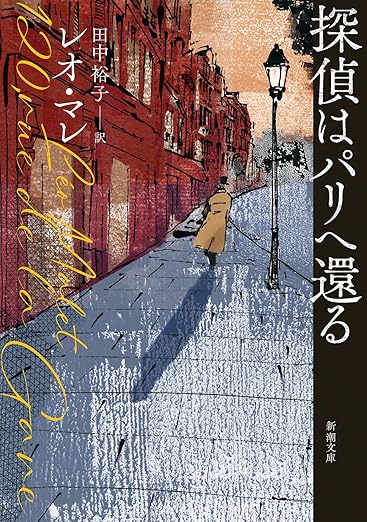
第二次世界大戦下のドイツ。探偵ビュルマは、従軍中に捕虜となり収容所の病院で働いていた。そこで知り合った記憶喪失の男が熱病を患って死んでしまい、死の直前に「エレーヌに伝えてくれ、駅前通り120番地……」と言い残す。釈放後ビュルマはパリに戻り、リヨンの駅に到着した列車の車窓から、探偵事務所の助手コロメルの姿を発見する。だが、駆け寄ってきた直後コロメルは何者かの凶弾に倒れ、死に際の言葉は、またもや「駅前通り120番地」だった。文無しに近かったコロメルはなぜか大金を手にしていた。現場で銃を手にしていた女優のような美女の正体は? ダイイング・メッセージ、暗号解読、稀代の大泥棒、謎めいた美女、一同集めての推理披露――ミステリーの魅力を満載して色褪せない、1943年発表の傑作ミステリーが本邦初登場!
『消えた王冠は誰の手に ロンドン警視庁王室警護本部』ジェフリー・アーチャー 2025年10月24日

英国議会初日を前に、警視ウィリアム・ウォーウィックは気を引き締め直した。毎年、女王が開会スピーチの際に頭上に戴く王冠を、ふだん展示されているロンドン塔から議会まで最重警備で運ぶ責任者なのだ。だが今年はその至宝を奪うべく、ある男たちが周到な計画を企てていた。前代未聞の窃盗作戦、そしてウィリアムの仇敵の真の目的とは? 巧みな伏線で読者を唸らせる、稀代の作家のシリーズ最新刊!
『小路の奥の死』エリー・グリフィス 2025年10月22日

ロンドンのマナーパーク校の同窓会で、下院議員が殺害された。被害者の友人は女優など個性的な有名人ばかり。だが警部ハービンダー・カーが現場に赴くと、部下の刑事キャシーも被害者と親しかったと判明する。捜査が始まると、被害者は「血を流す心臓(ブリーディング・ハート・ヤード)」と書かれた手紙を何通も受け取っており、21年前に起きたある生徒の死亡事故の目撃者だったことが明らかになるが……。巧みな伏線の妙を味わえる『見知らぬ人』の著者の傑作謎解き長編!
『血痕の記憶』ジェニファー・コーディー・エプスタイン 025年10月22日

19世紀パリ。記憶を失い精神病院に収容された少女と付添人の愛は、やがて恐るべき真実を暴く。エドガー賞最終候補の歴史ミステリ
『花嫁に捧ぐレクイエム: イヴ&ローク60』J・D・ロブ 2025年10月10日
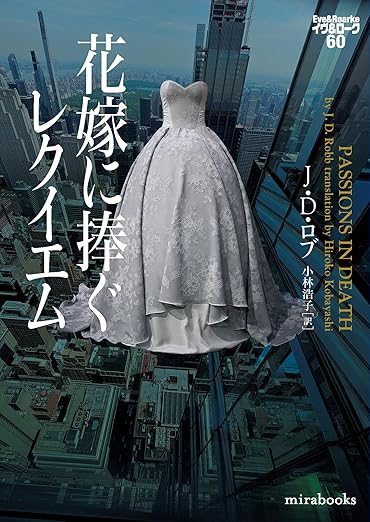
夏の嵐が過ぎ去った夜、独身最後の女子会で賑わうクラブで無残な他殺体が発見された。
被害者は数日後に挙式を控え、幸せの絶頂にいた女性。
婚約者へのサプライズを計画していた形跡から、彼女が信頼していた近しい人物の犯行とにらむイヴ。
だが、固い絆で結ばれた仲間うちに動機を持つ者は見当たらない――粘り強く聴取を続けるイヴの鋭い眼差しは、周到に”仮面”を張り付けた殺人者の顔を見抜き……。
『十二支像を奪還せよ』グレース・D・リー 2025年10月08日

中国系アメリカ人のウィルは、美術史を専攻する大学生。ある日、中国人の資産家から驚愕の依頼を受けた。かつて英仏軍に盗まれた5つの美術品を奪還するというものだ。ウィルは、ハッカー、泥棒、詐欺師、ドライバー役の仲間とともに、世界中の美術館に向かう
『虎口』フェリックス・フランシス 2025年10月07日
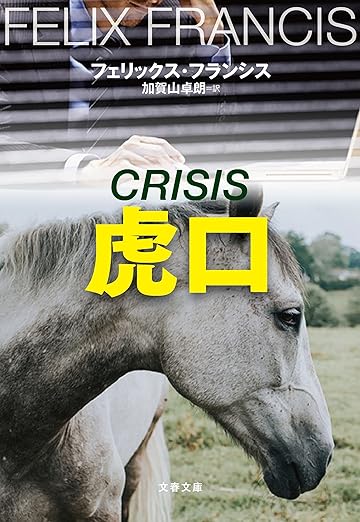
英国競馬の聖地、ニューマーケットで発生した厩舎火災。犠牲となった名馬の馬主の依頼で、危機管理コンサルタントの私が調査に派遣された。焼けた厩舎は高名な調教師一家のものだったが、カリスマ調教師だった父のもと、三人の息子たちがいがみあう地雷原のような一族であった。ほどなくして火災の焼け跡から人間の遺体が発見され、それは問題児として疎まれていた末の娘のものであると判明した。そしてさらなる死が。
『母の嘘、娘の秘密』キンバリー・マクリート 2025年10月01日

クレオの母が台所に血だまりを残して失踪した。捜索を始めると母の本当の職業や父との因縁、過去の秘密が次々と明らかになり……




こんにちは、フルタニです。放送局で番組作りをしてました。 海外ミステリー 10月新刊を書きます。※本ページにはPRが含まれます